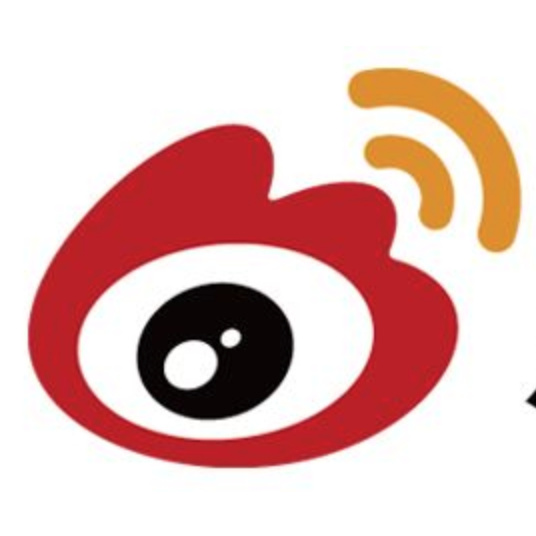- 原文地址:Testing your React App with Puppeteer and Jest
- 原文作者:Rajat S
- 译文出自:掘金翻译计划
- 本文永久链接:github.com/xitu/gold-m…
- 译者:jonjia
- 校对者:sunhaokk 老教授
如何使用 Puppeteer 和 Jest 对你的 React 应用进行端到端测试
端到端测试可以帮助我们确保 React 应用中所有的组件都能像我们预期的那样工作,而单元测试和集成测试做不到这样。
Puppeteer 是 Google 官方提供的一个端到端测试的 Node 库,它向我们提供了基于 Dev Tools 协议封装的上层 API 接口来控制 Chromium。有了 Puppeteer,我们可以打开应用、执行测试。
在这篇文章中,我将展示如何使用 Puppeteer 和 Jest 在一个简单的 React 应用上执行不用类型的测试。
项目初始化
我们先来创建一个 React 项目。然后安装其它依赖项,比如 Puppeteer 和 Faker。
使用 create-react-app 命令来创建 React 应用并命名为 testing-app。
create-react-app testing-app
然后,来安装开发依赖。
yarn add faker puppeteer --dev
我们并不需要安装 Jest,因为它已经内置在 React 包中了。如果你再次安装的话,那接下来的测试不能顺利进行了,因为这两个不同版本的 Jest 会相互冲突。
接下来,我们需要更新下 package.json 中的 test 脚本去调用 Jest。还需要添加一个新的 debug 脚本。这个脚本用来把我们的 Node 环境设置为调试模式并调用 npm test。
"scripts": {
"start": "react-scripts start",
"build": "react-scripts build",
"test": "jest",
"debug": "NODE_ENV=debug npm test",
"eject": "react-scripts eject",
}
使用 Puppeteer,我们可以选择使用无头模式运行测试,也可以选择在 Chromium 中打开。这是一个很棒的功能,因为我们可以看到测试中具体的页面、使用开发者工具、查看网络请求。唯一的缺点就是它会使持续集成(CI)测试变的非常慢。
我们可以配置环境变量来决定是否使用无头模式来运行测试。当我需要看到测试执行的具体情况,我就会通过运行 debug 脚本来关闭无头模式。当我不需要时,就会运行 test 脚本。
现在打开 src 目录下的 App.test.js 文件,用下面的代码替换原来的:
const puppeteer = require('puppeteer')
const isDebugging = () => {
const debugging_mode = {
headless: false,
slowMo: 250,
devtools: true,
}
return process.env.NODE_ENV === 'debug' ? debugging_mode : {}
}
describe('on page load', () => {
test('h1 loads correctly', async() => {
let browser = await puppeteer.launch({})
let page = await browser.newPage()
page.emulate({
viewport: {
width: 500,
height: 2400,
}
userAgent: ''
})
})
})
我们首先在应用中使用 require 引入 puppeteer。然后用 describe 描述第一个测试,用来测试页面的初始化加载。在这里我测试 h1 元素是否包含正确的文本。
在我们的测试描述中,需要定义 browser 和 page 变量。整个测试中都需要它们。
launch 方法可以传递配置选项给浏览器,让我们使用不同的浏览器设置来测试应用。甚至可以设置仿真选项来更改页面的设置。
我们先来设置浏览器。在文件顶部创建了一个名为 isDebugging 的函数。我们会在 launch 方法中调用这个函数。这个函数内定义了一个名为 debugging_mode 的对象,这个对象包括下面三个属性:
headless: false— 使用无头模式执行测试(true)或者使用 Chromium 执行测试(false)slowMo: 250— 延迟 250 毫秒执行设置 Puppeteer 选项。devtools: true— 打开应用时,浏览器是否打开开发者工具。
这个 isDebugging 函数会返回一个基于环境变量的三元表达式。三元语句决定是返回 debugging_mode,还是返回一个空对象。
回到我们的 package.json 文件,我们创建了一个 debug 脚本,它会把 Node 设置为调试环境。和上面的测试(使用浏览器默认选项)不同,如果我们的环境变量为 debug,isDebugging 函数就会返回我们自定义的浏览器选项。
接下来,对我们的页面进行配置。在 page.emulate 方法内完成。我们设置 viewport 属性中的 width 和 height,并将 userAgent 设置为空字符串。
page.emulate 方法非常有用,因为通过它我们可以在各种浏览器设置下执行测试,也可以复制不同页面的属性。
使用 Puppeteer 测试 HTML 内容
我们已经准备好来为 React 应用编写测试了。在这一节中,我会测试 <h1> 标签和导航内容,确保它们能正常工作。
打开 App.test.js 文件,在 test 语句块内 page.emulate 语句的下方,添加如下代码:
await page.goto('http://localhost:3000/');
const html = await page.$eval('.App-title', e => e.innerHTML);
expect(html).toBe('Welcome to React');
browser.close();
},
16000
);
});
基本上,我们告诉 Puppeteer 打开 [http://localhost:3000/](http://localhost:3000/.)。Puppeteer 会执行 App-title 这个类。而我们的 h1 标签上设置了这个类。
这个 $.eval 方法实际上就是在调用对象上执行 document.querySelector 方法。
Puppeteer 会找到和这个类选择器匹配的元素,然后作为参数传给 e => e.innerHTML 这个回调函数。在这里,Puppeteer 能选出 <h1> 元素,并检查这个元素的内容是否是 Welcome to React。
一旦 Puppeteer 完成了测试,browser.close 方法就会关闭浏览器。
打开命令终端,执行 debug 脚本吧。
yarn debug
如果你的应用通过了测试,你会在终端中看到类似下面的内容:

接下来,在 App.js 文件中创建 nav 元素,具体如下:
import React, { Component } from 'react';
import logo from './logo.svg';
import './App.css';
class App extends Component {
render() {
return (
<div className="App">
<header className="App-header">
<img src={logo} className="App-logo" alt="logo" />
<h1 className="App-title">Welcome to React</h1>
<nav className='navbar' role='navigation'>
<ul>
<li className="nal-li"><a href="#">Batman</a></li>
<li className="nal-li"><a href="#">Supermman</a></li>
<li className="nal-li"><a href="#">Aquaman</a></li>
<li className="nal-li"><a href="#">Wonder Woman</a></li>
</ul>
</nav>
</header>
<p className="App-intro">
To get started, edit <code>src/App.js</code> and save to reload.
</p>
</div>
);
}
}
export default App;
注意,所有的 <li> 元素都具有相同的类,回到 App.test.js 文件来编写导航的测试。
在那之前,来重构下我们前面的代码。在 isDebugging 函数声明下面,定义两个全局变量:browser 和 page。然后,调用beforeAll 方法,如下所示:
let browser
let page
beforeAll(async () => {
browser = await puppeteer.launch(isDebugging())
page = await browser.newPage()
await page.goto(‘http://localhost:3000/')
page.setViewport({ width: 500, height: 2400 })
})
早些时候,我并不需要设置 userAgent。所以我没使用 beforeAll 方法,而只用了 setViewport 方法。现在,我可以摆脱localhost 和 browser.close,使用 afterAll 方法替代。如果应用处于调试模式,(测试结束后)就需要关闭浏览器。
afterAll(() => {
if (isDebugging()) {
browser.close()
}
})
现在我们可以编写导航测试了。在 describe 语句块内部,创建一个新的 test 语句,如下:
test('nav loads correctly', async () => {
const navbar = await page.$eval('.navbar', el => el ? true : false)
const listItems = await page.$$('.nav-li')
expect(navbar).toBe(true)
expect(listItems.length).toBe(4)
}
在这里,我首先给 $eval 方法传入 .navbar 参数选取 navbar 元素。然后使用三元运算符返回这个元素是否存在(true 或 false)。
接下来,需要选取列表项。和之前一样,给 $eval 方法传入 .nav-li 参数选取列表元素。我们用 expect 方法断言 navbar 元素存在(true),并且列表项的个数为 4。
你可能注意到了我在选取列表项上使用了 $$ 方法。这是在页面内运行 document.querySelector 方法的快捷方式。当 eval 和 $ 符号没有一起使用时,就不能传递回调函数。
运行调试脚本,看看你的代码能否通过两个测试。

模拟用户活动
让我们看看如何通过模拟键盘输入、鼠标点击和触摸事件来测试表单提交活动。我们会使用 Faker 随机生成的用户信息来完成。
在 src 目录下新建一个名为 Login.js 的文件。这个组件包含四个输入框和一个提交按钮。
import React from 'react';
import './Login.css';
export default function Login(props) {
return (
<div className="form">
<div className="form">
<form onSubmit={props.submit} className="login-form">
<input data-testid="firstName" type="text" placeholder="first name"/>
<input data-testid="lastName" type="text" placeholder="last name"/>
<input data-testid="email" type="text" placeholder="Email"/>
<input data-testid="password" type="password" placeholder="password"/>
<button data-testid="submit">Login</button>
</form>
</div>
</div>
)
}
另外创建一个 Login.css 文件,源码。
下面是通过 Bit 共享的组件,你可以使用 NPM 安装它,或者在你自己的项目中导入开发。

如果用户点击了 Login 按钮,应用需要显示一个 Success Message。所以要在 src 目录下新建一个名为 SucessMessage.js 的文件。另外创建一个 [SuccessMessage.css](https://gist.github.com/rajatgeekyants/1a77cdf44f296f2399d4b63f40a4900f) 文件。
import React from 'react';
import './SuccessMessage.css';
export default function Success() {
return (
<div>
<div className="wincc">
<div className="box" />
<div className="check" />
</div>
<h3 data-testid="success" className="success">
Success!!
</h3>
</div>
);
}
然后在 App.js 文件中导入它们。
import Login from './Login.js
import SuccessMessage from './SuccessMessage.js
接下来,为 App 组件添加一个 state 状态。另外添加 handleSubmit 方法,它会阻止默认事件,并将 complete 属性的值设为 true。
state = { complete: false }
handleSubmit = e => {
e.preventDefault()
this.setState({ complete: true })
}
然后在这个组件的底部添加一个三元语句。它会决定是显示 Login 组件,还是 SuccessMessage 组件。
{ this.state.complete ?
<SuccessMessage/>
:
<Login submit={this.handleSubmit} />
}
运行 yarn start 命令来确保你的应用可以正常运行。

现在使用 Puppeteer 来编写端到端测试,确保上面的功能可以正常工作。在 App.test.js 文件中引入 faker。然后创建一个 user 对象,如下:
const faker = require('faker')
const user = {
email: faker.internet.email(),
password: 'test',
firstName: faker.name.firstName(),
lastName: faker.name.lastName()
}
Faker 在测试中非常有用,每次测试,它都会生成不同的数据。
在 describe 语句块中编写一个新的 test 语句来测试登录表单。测试会点击输入框并键入内容。然后会模拟点击提交按钮并等待成功信息组件的显示。我也会给这个 test 增加一个超时。
test('login form works correctly', async () => {
await page.click('[data-testid="firstName"]')
await page.type('[data-testid="lastName"]', user.firstName)
await page.click('[data-testid="firstName"]')
await page.type('[data-testid="lastName"]', user.lastName)
await page.click('[data-testid="email"]')
await page.type('[data-testid="email"]', user.email)
await page.click('[data-testid="password"]')
await page.type('[data-testid="password"]', user.password)
await page.click('[data.testid="submit"]')
await page.waitForSelector('[data-testid="success"]')
}, 1600)
执行 debug 脚本,看看 Puppeteer 是如何来执行测试的!

在测试中设置 Cookie
我现在希望应用在提交表单时能将信息保存到 cookie。这些信息包括用户的名字。
为了简单,我会重构 App.test.js 文件只打开一个页面。这个页面的客户端会模拟为 iPhone 6。
const puppeteer = require('puppeteer');
const faker = require('faker');
const devices = require('puppeteer/DeviceDescriptors');
const iPhone = devices['iPhone 6'];
const user = {
email: faker.internet.email(),
password: 'test',
firstName: faker.name.firstName(),
lastName: faker.name.lastName(),
};
const isDebugging = () => {
let debugging_mode = {
headless: false,
slowMo: 50,
devtools: true,
};
return process.env.NODE_ENV === 'debug' ? debugging_mode : {};
};
let browser;
let page;
beforeAll(async () => {
browser = await puppeteer.launch(isDebugging());
page = await browser.newPage();
await page.goto('http://localhost:3000/');
page.emulate(iPhone);
});
describe('on page load ', () => {
test(
'h1 loads correctly',
async () => {
const html = await page.$eval('.App-title', e => e.innerHTML);
expect(html).toBe('Welcome to React');
},
1600000
);
test('nav loads correctly', async () => {
const navbar = await page.$eval('.navbar', el => (el ? true : false));
const listItems = await page.$$('.nav-li');
expect(navbar).toBe(true);
expect(listItems.length).toBe(4);
});
test(
'login form works correctly',
async () => {
const firstNameEl = await page.$('[data-testid="firstName"]');
const lastNameEl = await page.$('[data-testid="lastName"]');
const emailEl = await page.$('[data-testid="email"]');
const passwordEl = await page.$('[data-testid="password"]');
const submitEl = await page.$('[data-testid="submit"]');
await firstNameEl.tap();
await page.type('[data-testid="firstName"]', user.firstName);
await lastNameEl.tap();
await page.type('[data-testid="lastName"]', user.lastName);
await emailEl.tap();
await page.type('[data-testid="email"]', user.email);
await passwordEl.tap();
await page.type('[data-testid="password"]', user.password);
await submitEl.tap();
await page.waitForSelector('[data-testid="success"]');
},
1600000
);
});
afterAll(() => {
if (isDebugging()) {
browser.close();
}
});
我想在提交表单时保存 cookie,我们将在表单的上下文中添加测试。
为登录表单编写一个新的 describe 语句块,然后复制粘贴我们用于登录表单的测试代码。
describe('login form', () => {
// 在这里插入登录表单的测试代码
})
然后将它重命名为 fills out form and submits。再创建一个新的名为 sets firstName cookie 的测试块。它会检查 firstNameCookie 是否保存到了 cookie 中。
test('sets firstName cookie', async () => {
const cookies = await Page.cookies()
const firstNameCookie = cookies.find(c => c.name === 'firstName' && c.value === user.firstName)
expect(firstNameCookie).not.toBeUndefined()
})
Page.cookies 方法返回文档的每个 cookie 对象组成的数组。使用数组的 find 方法来检查 cookie 是否存在。这可以确保应用使用的是 Faker 生成的 firstName。
如果你现在运行 test 脚本,你会发现测试失败了,因为返回的是一个 undefined 的值。现在来解决这个问题。
在 App.js 文件中,给 state 对象添加一个 firstName 属性。默认值为空字符串。
state = {
complete: false,
firstName: '',
}
在 handleSubmit 方法内,添加如下代码:
document.cookie = `firstName=${this.state.firstname}`
新建一个名为 handleInput 的方法。每次输入都会调用这个方法来更新 state。
handleInput = e => {
this.setState({firstName: e.currentTarget.value})
}
把这个方法作为一个 prop 传递给 Login 组件。
<Login submit={this.handleSubmit} input={this.handleInput} />
在 Login.js 文件内,为 firstName 元素添加 onChange={props.input} 方法。这样,只要用户在 firstName 输入框中输入内容,React 就会调用这个方法。
现在,当用户点击了 Login 按钮,我需要应用把 firstName 信息保存到 cookie。运行 npm test 命令,看看应用能否通过所有测试。
如果应用在执行任何操作之前需要某个 cookie,这个 cookie 是否应该在之前授权的页面设置呢?
在 App.js 文件中,像下面这样重构 handleSubmit 方法:
handleSubmit = e => {
e.preventDefault()
if (document.cookie.includes('JWT')){
this.setState({ complete: true })
}
document.cookie = `firstName=${this.state.firstName}`
}
通过上面的代码,SuccessMessage 组件只有在 cookie 中包含 JWT 时才会加载。
在 App.test.js 文件中的 fills out form and submits 测试代码块中,添加如下代码:
await page.setCookie({ name: 'JWT', value: 'kdkdkddf' })
这将把一个实际上通过一些随机测试来设置页面令牌的'JWT' 保存到 cookie。如果你现在运行 test 脚本,你的应用会执行并通过所有测试!
使用 Puppeteer 截图
当测试失败时,截图可以帮助我们看到具体的内容。我们来看看如何用 Puppeteer 来截图并分析测试。
在 App.test.js 文件 nav loads correctly 测试语句块内。添加一个条件语句来检查列表项 listItems 的个数是不是不等于 3。如果这样,Puppeteer 就应该对页面进行截图,更新测试的 expect 语句,期望 listItems 的个数是 3 不是 4。
if (listItems.length !== 3)
await page.screenshot({path: 'screenshot.png'});
expect(listItems.length).toBe(3);
显然,我们的测试会失败,因为我们的应用中有 4 个 listItems。在终端中运行 test 脚本,测试失败。同时你会在项目的根目录中发现一个 screenshot.png 文件。

截图
你也可以配置截图方法,如下:
fullPage— 如果设为true,Puppeteer 会对整个页面截图。quality— 从 0 到 100 的值,用来指定图片质量。clip— 提供一个对象来指定页面的某个区域进行屏幕截图。
你也可以不使用 page.screenshot 方法,而是用 page.pdf 来创建页面的 PDF 文件。这个方法有自己的配置。
scale— 设置缩放倍数的数字,默认值为 1。format— 设置纸张格式。如果设置这个属性,会优于传给它的任何宽度或高度选项。默认值是letter。margin— 用来设置纸张的边距。
在测试中处理页面请求
让我们看看 Puppeteer 在测试中如何处理页面请求。在 App.js 文件中,我会添加一个异步的 componentDidMount 方法。此方法会从Pokemon API 中获取数据。这个请求的响应会使用 JSON 文件的形式。我也会将这些数据添加到组件的状态中。
async componentDidMount() {
const data = await fetch('https://pokeapi.co/api/v2/pokedex/1/').then(res => res.json())
this.setState({pokemon: data})
}
确保在 state 对象中添加了 pokemon: {}。在 app 组件内,添加一个 <h3> 标签。
<h3 data-testid="pokemon">
{this.state.pokemon.next ? 'Received Pokemon data!' : 'Something went wrong'}
</h3>
运行应用,你会发现应用已经成功获取数据。
使用 Puppeteer,我可以编写任务来检查我们的 <h3/> 元素是否包含成功请求到的内容,或拦截请求、强制失败。这样,我可以查看应用在请求成功和失败情况下是如何工作的。
我首先让 Puppeteer 发送一个请求来拦截获取请求。然后,如果我的网址包含 pokeapi,那么 Puppeteer 应该中止拦截的请求。否则,一切都应该继续下去。
打开 App.test.js 文件,在 beforeAll 方法中添加如下代码:
await page.setRequestInterception(true);
page.on('request', interceptedRequest => {
if (interceptedRequest.url.includes('pokeapi')) {
interceptedRequest.abort();
} else {
interceptedRequest.continue();
}
});
setRequestInterception 是一个标志,使我能访问页面发出的每个请求。一旦请求被拦截,请求就会中止,并返回特定的错误码。也可以将请求设置为失败或检查一些逻辑之后继续拦截请求。
我们来写一个新的名为 fails to fetch pokemon 的测试。这个测试会执行 h3 元素。然后抓取这个元素的内容,确保内容为 Received Pokemon data!。
await page.setRequestInterception(true);
page.on('request', interceptedRequest => {
if (interceptedRequest.url.include('pokeapi')) {
interceptedRequest.abort();
} else {
interceptedRequest.continue();
}
});
执行 debug 代码,你会实际看到 <h3/> 元素。你会注意到元素的内容一直是 Something went wrong。所有的测试都通过了,那意味着我们成功的阻止了 Pokemon 请求。

注意在中止请求时,我们可以控制请求头、返回的错误码和自定义响应的实体。
了解更多:
掘金翻译计划 是一个翻译优质互联网技术文章的社区,文章来源为 掘金 上的英文分享文章。内容覆盖 Android、iOS、前端、后端、区块链、产品、设计、人工智能等领域,想要查看更多优质译文请持续关注 掘金翻译计划、官方微博、知乎专栏。